फिक्स फ्रॉस्टी मॉड मैनेजर विंडोज 10 में गेम लॉन्च नहीं कर रहा है
अनेक वस्तुओं का संग्रह / / May 10, 2022

यदि आप एक गेमर हैं, तो आप आगामी अंक को पसंद नहीं करेंगे, जो कि फ्रॉस्टी मॉड मैनेजर क्रैश हो रहा है। हालांकि, अगर किसी भी तरह से, आपकी पसंदीदा उपयोगिता प्रतिक्रिया देने में विफल रहती है या फ्रॉस्टी मॉड मैनेजर नहीं खुल रहा है, तो डरो मत! इस लेख ने आपको फ्रॉस्टी मॉड मैनेजर को गेम इश्यू लॉन्च न करने को हल करने के तरीकों के साथ कवर किया है। बेहतर समझ के लिए इस लेख में वर्णित सभी विधियों को पढ़ना सुनिश्चित करें।

अंतर्वस्तु
- विंडोज 10 में फ्रॉस्टी मॉड मैनेजर नॉट लॉन्चिंग गेम को कैसे ठीक करें
- फ्रॉस्टी मॉड मैनेजर के नहीं खुलने का क्या कारण है?
- मूल समस्या निवारण के तरीके
- विधि 1: फ्रॉस्टी मॉड मैनेजर को व्यवस्थापक के रूप में चलाएँ
- विधि 2: केवल-पढ़ने के लिए सुविधा निकालें
- विधि 3: फ्रॉस्टी सूट टूल को पुनर्स्थापित करें
- विधि 4: फ्रॉस्टी फिक्स टूल का उपयोग करें
विंडोज 10 में फ्रॉस्टी मॉड मैनेजर नॉट लॉन्चिंग गेम को कैसे ठीक करें
फ्रॉस्टी मॉड मैनेजर एक वीडियो गेम यूटिलिटी प्लेटफॉर्म है जो आपको अपने पसंदीदा गेम खेलने की सुविधा देता है। जैसा कि नाम से पता चलता है, यह एक उपयोगिता है जो मॉड का प्रबंधन करती है, जो उपयोगकर्ताओं द्वारा मूल वीडियो गेम में किए गए परिवर्तन हैं। यह उपयोगिता आपको वीडियो गेम पर आपके द्वारा बनाए गए मॉड्स को व्यवस्थित करने में मदद करेगी। उपयोगिता का उपयोग करना, अपनी इच्छा के अनुसार परिवर्तन करना और उन्हें अपने खेल में लागू करना पूरी तरह से कानूनी है। प्रबंधक के अलावा, आपके पास एक मॉड संपादक है, जिसका उपयोग आप अपने पसंदीदा वीडियो गेम पर त्वचा, चरित्र आदि को बदलने के लिए कर सकते हैं।
फ्रॉस्टी मॉड मैनेजर के नहीं खुलने का क्या कारण है?
फ्रॉस्टी मॉड मैनेजर के अनुचित कामकाज के कारण नीचे सूचीबद्ध हैं।
- सुरक्षा सुविधाओं द्वारा हस्तक्षेप: विंडोज फ़ायरवॉल या एंटी-वायरस जैसी सुरक्षा सुविधाएँ फ्रॉस्टी मॉड मैनेजर के साथ हस्तक्षेप कर सकती हैं और इसके उचित कामकाज को रोक सकती हैं।
- प्रशासनिक सुविधाओं का अभाव: हो सकता है कि आप एक मानक उपयोगकर्ता खाते का उपयोग करके फ्रॉस्टी मॉड मैनेजर तक पहुंचने का प्रयास कर रहे हों, न कि एक प्रशासक के रूप में, जिसने गेम को लॉन्च करने के लिए ऐप को रोक दिया हो।
- भ्रष्ट खेल फ़ाइलें: फ्रॉस्टी मॉड मैनेजर के लिए आपके पीसी पर स्थापित गेम फाइलें भ्रष्ट हो सकती हैं और निष्पादन योग्य नहीं हो सकती हैं।
- गेम फ़ाइलों के लिए अस्वीकृत पहुँच: फ्रॉस्टी मॉड मैनेजर के लिए आपके पीसी पर आपके द्वारा इंस्टॉल की गई गेम फाइलें पढ़ने योग्य नहीं हो सकती हैं और संशोधनों से वर्जित हैं।
- असमर्थित प्रारूप में गेम फ़ाइलें: फ्रॉस्टी मॉड मैनेजर द्वारा निष्पादित करने के लिए गेम को .zip या .rar प्रारूप में निकालने की आवश्यकता है। यदि वे किसी अन्य प्रारूप में हैं, तो उपयोगिता गेम फ़ाइलों को नहीं पहचान सकती है।
- फ्रॉस्टी मॉड मैनेजर दूसरे स्थान पर स्थापित: यदि फ्रॉस्टी मॉड मैनेजर स्थानीय डिस्क (सी:) ड्राइव के अलावा किसी अन्य स्थान पर स्थापित है, तो उपयोगिता के उचित कामकाज के लिए यह मुश्किल हो सकता है।
मूल समस्या निवारण के तरीके
इससे पहले कि आप उन विधियों को आज़माएँ जिनमें कुछ कठिन चरण हैं, यह अनुशंसा की जाती है कि पहले मूल समस्या निवारण विधियों को आज़माएँ। यदि छोटी-मोटी गड़बड़ियाँ हैं, तो इसे आधार में ही वापस किया जा सकता है, और आप उपयोगिता का उपयोग करने में सक्षम हो सकते हैं।
1. एंटी-वायरस सॉफ़्टवेयर अक्षम करें (यदि लागू हो)
कभी-कभी, आपके पीसी पर मौजूद एंटी-वायरस ने सॉफ़्टवेयर के कामकाज को रोक दिया होगा। फ्रॉस्टी मॉड मैनेजर का उपयोग करने के लिए आपको अपने पीसी पर एंटी-वायरस सॉफ़्टवेयर को अक्षम करना होगा। हमारे गाइड को पढ़ें विंडोज 10 पर अस्थायी रूप से एंटीवायरस को कैसे निष्क्रिय करें.
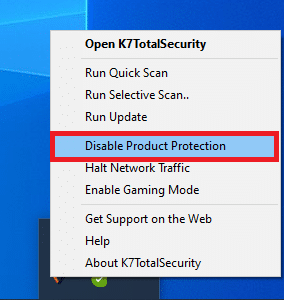
2. Windows फ़ायरवॉल अक्षम करें (अनुशंसित नहीं)
आपके पीसी पर विंडोज फ़ायरवॉल आपको आसानी से फ्रॉस्टी मॉड मैनेजर का उपयोग करने से रोक सकता है, विंडोज फ़ायरवॉल को अक्षम करने से समस्या हल हो सकती है। हमारे गाइड को पढ़ें विंडोज 10 फ़ायरवॉल को कैसे निष्क्रिय करें.

3. C++ संस्करण अपग्रेड करें
यदि आप पुराने C++ संस्करण का उपयोग कर रहे हैं, तो हो सकता है कि यह फ्रॉस्टी मॉड मैनेजर जैसी उन्नत तकनीक का उपयोग करने में आपकी सहायता न करे, इसलिए आपको अपने पीसी पर C++ संस्करण को अपग्रेड करना होगा। अपने विंडोज आर्किटेक्चर के अनुसार फाइल डाउनलोड करें और डाउनलोड की गई एक्जीक्यूटेबल फाइल को यहां चलाएं C++ संस्करण को अपग्रेड करें अपने पीसी पर।
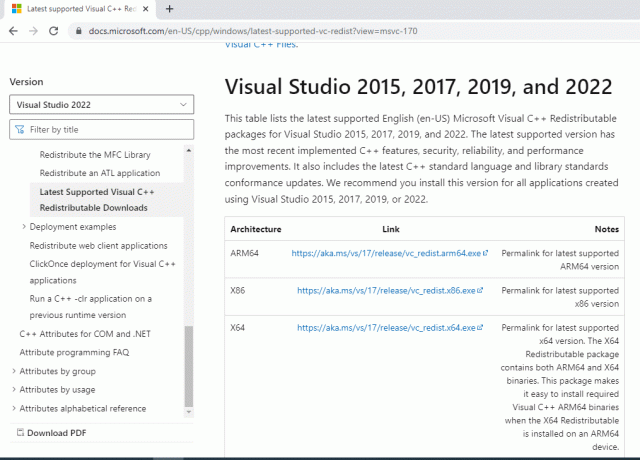
4. .NET ढांचे को अपग्रेड करें
.NET फ्रेमवर्क को आपके पीसी पर अपडेटेड वर्जन में होना चाहिए ताकि आप आसानी से फ्रॉस्टी मॉड मैनेजर का उपयोग कर सकें। डाउनलोड करें .NET ढांचे का नवीनतम संस्करण, और डाउनलोड निष्पादन योग्य फ़ाइल को अपने पीसी पर अपग्रेड करने के लिए चलाएँ।

5. भ्रष्ट गेम फ़ाइलें हटाएं
कभी-कभी, समस्या फ्रॉस्टी मॉड मैनेजर के साथ नहीं हो सकती है, लेकिन गेम फ़ाइलों के साथ, आपने डाउनलोड किया है। यदि ऐसा है, तो आपको अपने पीसी पर भ्रष्ट वीडियो गेम फ़ाइलों को हटाना होगा और अपने पीसी पर फ्रॉस्टी मॉड मैनेजर का उपयोग करने का प्रयास करना होगा। फ़ाइलें हटाएं bcrypt.dll और फ़ोल्डर मोडडाटा खेल निर्देशिका में और अपने पीसी को पुनरारंभ करें।
6. कंप्रेसिंग मॉड्स सॉफ्टवेयर का उपयोग करें
यदि आप .zip या .rar प्रारूप में गेम फ़ाइलों का उपयोग नहीं कर रहे हैं, तो आपके लिए फ्रॉस्टी मॉड मैनेजर का उपयोग करना मुश्किल हो सकता है। इसलिए, आप कंप्रेसिंग मॉड सॉफ़्टवेयर का उपयोग करने का प्रयास कर सकते हैं, जैसे कि 7 ज़िप फ़ाइलों को निकालने के लिए। आप अपने फ्रॉस्टी मॉड मैनेजर पर निष्पादन योग्य फाइलें जोड़ सकते हैं और फिर गेम तक पहुंच सकते हैं।

यह भी पढ़ें:विंडो मोड में स्टीम गेम्स कैसे खोलें
विधि 1: फ्रॉस्टी मॉड मैनेजर को व्यवस्थापक के रूप में चलाएँ
फ्रॉस्टी मॉड मैनेजर को लॉन्च न करने वाले गेम की समस्या को ठीक करने के लिए, आपको एक मानक उपयोगकर्ता खाते का उपयोग करने के बजाय एक प्रशासक के रूप में ऐप को चलाने की आवश्यकता है। फ्रॉस्टी मॉड मैनेजर को प्रशासक के रूप में लॉन्च करने के लिए चरणों का पालन करें।
1. Frosty Mod Manager की निष्पादन योग्य फ़ाइल खोजें और संबंधित फ़ाइल स्थान पर जाएँ।
2. .exe फ़ाइल पर राइट-क्लिक करें और पर क्लिक करें गुण प्रदर्शित मेनू में विकल्प।
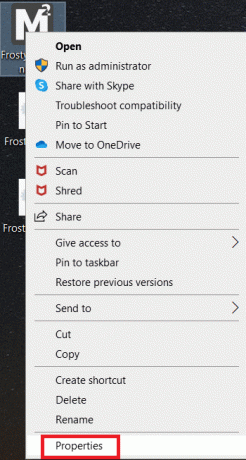
3. पर नेविगेट करें अनुकूलता टैब करें और विकल्प चुनें इस प्रोग्राम को एक व्यवस्थापक के रूप में चलाएँ के तहत विकल्प समायोजन खंड।
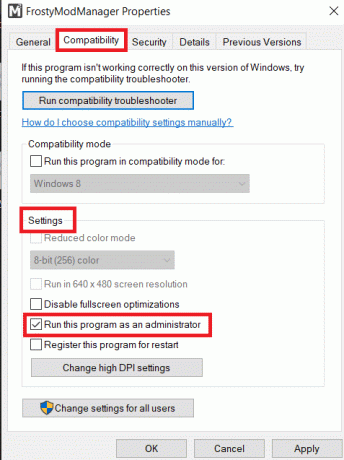
4. पर क्लिक करें आवेदन करना और ठीक है फ्रॉस्टी मॉड मैनेजर को व्यवस्थापक के रूप में खोलने के लिए बटन।
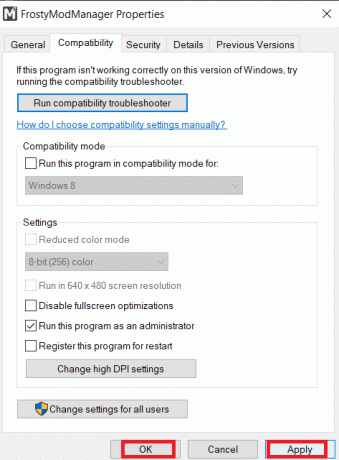
टिप्पणी: यदि आप एक व्यवस्थापक के रूप में ऐप को खोलने में सक्षम नहीं हैं, तो पीसी को सुरक्षित मोड में बूट करें और फिर इस अनुभाग में ऊपर बताए गए चरणों का प्रयास करें। हमारे गाइड को पढ़ें विंडोज 10 में सेफ मोड में बूट कैसे करें।
विधि 2: केवल-पढ़ने के लिए सुविधा निकालें
यदि समस्या गेम फ़ाइलों के साथ है, तो आपको फ्रॉस्टी मॉड मैनेजर पर उनका उपयोग करने के लिए उनकी मूल सेटिंग बदलने की आवश्यकता हो सकती है।
1. व्यक्तिगत रूप से गेम फ़ाइलों की खोज करें और निष्पादन योग्य फ़ाइलों वाले स्थान पर जाएं।
2. पर राइट-क्लिक करें .exe फ़ाइल और विकल्प चुनें गुण प्रदर्शित मेनू में।
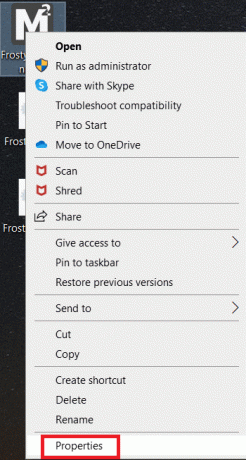
3. पर नेविगेट करें आम गुण विंडो में टैब और अचयनित करें सिफ़ पढ़िये विंडो में विकल्प।
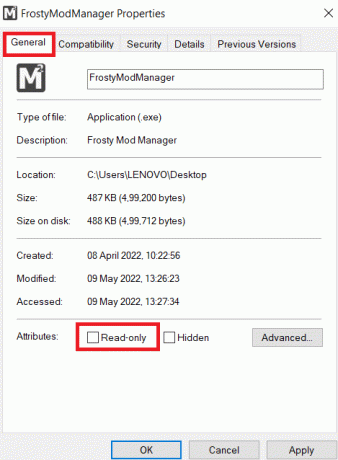
4. फ़ाइलों को पढ़ने योग्य बनाने के लिए, बटनों पर क्लिक करें आवेदन करना और फिर ठीक है परिवर्तनों को सहेजने के लिए।
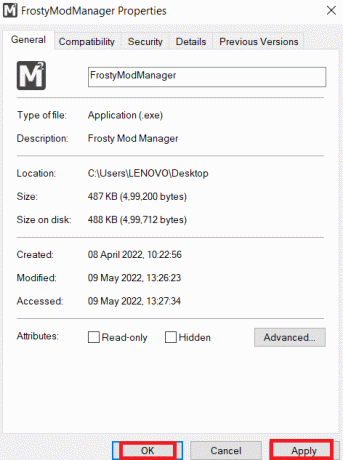
यह भी पढ़ें:GTA 5 गेम मेमोरी त्रुटि को ठीक करने के 5 तरीके
विधि 3: फ्रॉस्टी सूट टूल को पुनर्स्थापित करें
यदि फ्रॉस्टी मॉड मैनेजर नॉट ओपनिंग इश्यू को ठीक करने के लिए आपके लिए कोई भी तरीका काम नहीं करता है, तो आप पूरे फ्रॉस्टी टूल सूट को फिर से स्थापित करने का प्रयास कर सकते हैं, जिसके द्वारा आपके पास एक अनियंत्रित प्रबंधक और संपादक होगा।
1. निम्न को खोजें कंट्रोल पैनल सर्च बार में और क्लिक करें खुला.

2. सेट द्वारा देखें को श्रेणी, फिर पर क्लिक करें प्रोग्राम को अनइंस्टाल करें विकल्प।

3. को चुनिए फ्रॉस्टी टूल सूट सूची में और पर क्लिक करें स्थापना रद्द करें ऐप को अनइंस्टॉल करने के लिए टॉप बार पर बटन।
4. से ऐप को रीइंस्टॉल करें फ्रॉस्टी टूल सूट आधिकारिक वेबसाइट पर क्लिक करके डाउनलोड बटन।

5. अपने पीसी पर ऐप इंस्टॉल करने के लिए ऑन-स्क्रीन निर्देशों का पालन करें, और सॉफ़्टवेयर के लिए गंतव्य फ़ोल्डर का चयन करना सुनिश्चित करें: स्थानीय डिस्क (सी :) चलाना।
यह भी पढ़ें:विंडोज पीसी पर आर्केड गेम्स खेलने के लिए MAME का उपयोग कैसे करें
विधि 4: फ्रॉस्टी फिक्स टूल का उपयोग करें
फ्रॉस्टी फिक्स एक ऐसा टूल है जो आपको फ्रॉस्टी टूल सूट की मरम्मत और उसे ठीक करने में मदद करता है। यह आपको सभी प्लेटफॉर्म पर गेम को यूटिलिटी सपोर्ट करने में मदद करेगा। यह टूल आपको बिना किसी मॉड के या मूल रूप में गेम लॉन्च करने में मदद करेगा।
1. डाउनलोड करें फ्रॉस्टी फिक्स टूल वेबसाइट से और इसे अपने पीसी पर चलाएं।

2. को चुनिए खेल और प्रोफाइल, और यह प्लैटफ़ॉर्म जिस पर आप टूल का इस्तेमाल करना चाहेंगे।
3. पर क्लिक करें सक्षम/लॉन्च करें खेलों पर सेवा को सक्षम करने के लिए।
टिप्पणी: फ्रॉस्टी फिक्स टूल को निष्क्रिय करने के लिए, पर क्लिक करें मोड अक्षम करें उपकरण में विकल्प।
अनुशंसित:
- फिक्स डिवाइस को विंडोज 10 पर और इंस्टालेशन की आवश्यकता है
- विंडोज 10 पर स्टीम_एपी 64.डीएल मिसिंग को ठीक करें
- फिक्स स्किरिम विंडोज 10 में लॉन्च नहीं होगा
- विंडोज 10 पर डियाब्लो 3 एरर कोड 1016 को ठीक करें
लेख का उद्देश्य के मुद्दे पर चर्चा करना है फ्रॉस्टी मॉड मैनेजर गेम लॉन्च नहीं कर रहा है विंडोज 10 में। यदि आपको फ्रॉस्टी मॉड मैनेजर के रूप में उपयोगिता का उपयोग करने में कठिनाई हो रही है, ओपनिंग नहीं हो रही है या फ्रॉस्टी मॉड मैनेजर क्रैश हो रहा है, तो इस लेख में बताए गए तरीकों को आजमाएं। अपने सुझाव देना न भूलें और अपने प्रश्नों को टिप्पणी अनुभाग में पोस्ट करें।



